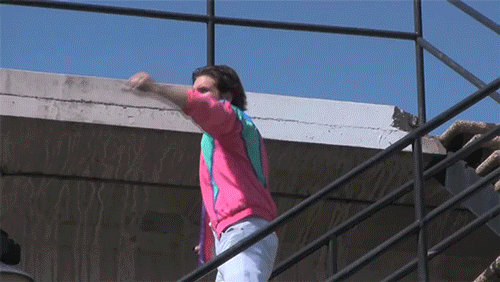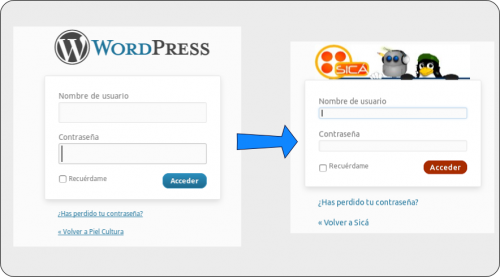Instala Certificados SSL de Let’s Encrypt en WordPress
Hace un tiempo escribimos acerca de lo importante que es tener un Certificado SSL en nuestro sitio web, por lo que en este breve tutorial veremos como instalar un certificado de Let’s Encrypt utilizando nuestro CPanel y la configuración de WordPress para forzar la conexión HTTP a HTTPS.
Instalando el Certificado SSL de Let’s Encrypt (CPanel)
Ingresamos al Cpanel y seguimos los pasos que vemos en la siguiente captura:
[img src=»https://mundosica.com/wp-content/uploads/2018/03/01-instalar-certifiacado-SSL-Lets-Encrypt.png» align=»aligncenter» url=»https://mundosica.com/wp-content/uploads/2018/03/01-instalar-certifiacado-SSL-Lets-Encrypt.png» fancybox=»yes» effect=»fadeIn»]
- Vamos hasta el modulo de «Seguridad».
- Damos clic en «Let’s Encrypt»
En la siguiente pantalla lo primero que nos muestra es una lista de los dominios y subdominios en los que hemos instalado certificados, si es la primera vez que instalaremos un certificado esta lista estara en blanco, la siguiente lista es de los dominios y subdominios a los que podemos instalar un certificado, por lo que elegiremos el dominio en el cual queremos instalar y daremos clic en «Issue».
[img src=»https://mundosica.com/wp-content/uploads/2018/03/02-instalar-certifiacado-SSL-Lets-Encrypt.png» align=»aligncenter» url=»https://mundosica.com/wp-content/uploads/2018/03/02-instalar-certifiacado-SSL-Lets-Encrypt.png» fancybox=»yes» effect=»fadeIn»]
Marcaremos todas las casillas para incluir Cpanel y subdominios en el certificado e instalamos
[img src=»https://mundosica.com/wp-content/uploads/2018/03/05-instalar-certifiacado-SSL-Lets-Encrypt.png» align=»aligncenter» url=»https://mundosica.com/wp-content/uploads/2018/03/05-instalar-certifiacado-SSL-Lets-Encrypt.png» fancybox=»yes» effect=»fadeIn»]
[img src=»https://mundosica.com/wp-content/uploads/2018/03/03-instalar-certifiacado-SSL-Lets-Encrypt.png» align=»aligncenter» url=»https://mundosica.com/wp-content/uploads/2018/03/03-instalar-certifiacado-SSL-Lets-Encrypt.png» fancybox=»yes» effect=»fadeIn»]
Ahora en nuestro listado de dominios con certificados nos aparecerá el que acabamos de instalar, también podemos observar la fecha en que caduca el certificado (cada 3 meses), pero no hay de que preocuparse, los certificados Let’s Encrypt se renuevan automáticamente.
[img src=»https://mundosica.com/wp-content/uploads/2018/03/04-instalar-certifiacado-SSL-Lets-Encrypt.png» align=»aligncenter» url=»https://mundosica.com/wp-content/uploads/2018/03/04-instalar-certifiacado-SSL-Lets-Encrypt.png» fancybox=»yes» effect=»fadeIn»]
Configurando WordPress HTTP a HTTPS
Toca dar una manita a muestro WordPress para forzar la conexión segura, para esto hay que modificar el archivo .htacces, eliminar todo el contenido mixto (imágenes, audios y todos los recursos con HTTP), lo podemos hacer manualmente o hacer uso de algún par de plugins.
En esta ocasión utilizaremos plugins, ya que algunos de nosotros no nos llevamos bien con el código, iniciemos:
El primer plugin a instalar es Really Simple SSL, nos permitira forzar la conexión segura tanto a visitantes del sitio (.htacces) como a administradores (wp-config.php)
[img src=»https://mundosica.com/wp-content/uploads/2018/03/06-instalar-certifiacado-SSL-Lets-Encrypt.png» align=»aligncenter» url=»https://mundosica.com/wp-content/uploads/2018/03/06-instalar-certifiacado-SSL-Lets-Encrypt.png» fancybox=»yes» effect=»fadeIn»]
Una vez activo el plugin no tenemos que configurar nada, lo que si es recomendable es desactivar «Activar redirección Javascript a SSL» ubicada en Ajustes>SSL>Ajustes, esta opcion forza la conexión segura por javascript cuando no se pueden modificar los archivos .htacces y wp-config.php, por lo que si todo marcha bien no es necesario tener activada esa opcion, ya que ralentiza un poco al cargar javascript.
[img src=»https://mundosica.com/wp-content/uploads/2018/03/07-instalar-certifiacado-SSL-Lets-Encrypt.png» align=»aligncenter» url=»https://mundosica.com/wp-content/uploads/2018/03/07-instalar-certifiacado-SSL-Lets-Encrypt.png» fancybox=»yes» effect=»fadeIn»]
Ahora podemos comprobar que nuestro sitio cargue correctamente con HTTPS, basta con actualizar en nuestro navegador, si hasta aqui todo va correctamente podremos ver el tan aclamado candado verde junto a nuestra URL, pero aun falta por trabajar, si damos clic en dicho candado veremos una pequeña advertencia de nuestro por parte de nuestro navegador, o tal vez nos muestre un candado en amarillo, todo depende del navegador que estemos usando.
[vc_gallery type=»image_grid» images=»1201,1202″ img_size=»full» css_animation=»fadeIn»]
Esto es debido a todo el contenido mixto que aun tenemos en nuestro sitio, es decir imágenes, audios, vídeos, etc. Todo aquel recurso que hemos agregado manualmente y que el plugin anterior no pudo arreglar (si puede, pero esa opción es de paga), estos elementos regularmente conservan el HTTP, para cambiar a HTTPS tendriamos que ir entrada por entrada, o pagina, cambiando la URL de cada elemento, nunca acabaríamos por lo que nuestra mejor opción es hacerlo directamente desde la base de datos, lo sé, si no queremos meter mano al codigo menos a la base de datos, para eso esta Search & Replace, un plugin que nos permitira cambiar todas esas url’s en unos minutos.
[img src=»https://mundosica.com/wp-content/uploads/2018/03/09-instalar-certifiacado-SSL-Lets-Encrypt.png» align=»aligncenter» url=»https://mundosica.com/wp-content/uploads/2018/03/09-instalar-certifiacado-SSL-Lets-Encrypt.png» fancybox=»yes» effect=»fadeIn»]
Antes de empezar a trabajar con la base de datos, ya sea con phpMyAdmin o con un plugin, debes de hacer un respaldo por si algo no sale como queremos, Search & Replace nos permite hacer el respaldo desde WordPress, simplemente tenemos que seguir los siguientes paso:
- Ir a Herramientas
- Busca y reemplaza
- Dar clic en el botón Crear archivo SQL, esto genera un archivo SQL, el cual es el respaldo de nuesta base de datos.
[img src=»https://mundosica.com/wp-content/uploads/2018/03/10-instalar-certifiacado-SSL-Lets-Encrypt.png» align=»aligncenter» url=»https://mundosica.com/wp-content/uploads/2018/03/10-instalar-certifiacado-SSL-Lets-Encrypt.png» fancybox=»yes» effect=»fadeIn»]
Generalmente al momento de guardar el respaldo le agrego old_url al nombre del archivo para diferenciar entre el respaldo y el archivo con los cambios, quedando algo asi; mundosica_old_url.sql.
[img src=»https://mundosica.com/wp-content/uploads/2018/03/11-instalar-certifiacado-SSL-Lets-Encrypt.png» align=»aligncenter» url=»https://mundosica.com/wp-content/uploads/2018/03/11-instalar-certifiacado-SSL-Lets-Encrypt.png» fancybox=»yes» effect=»fadeIn»]
Viene lo mejor, cambiar la url de nuestro sitio de http://midominio.com a https://midominio.com esto eliminara el contenido mixto, esta opción la encontramos en la segunda pestaña «Busca y reemplaza» una vez ahí los pasos a seguir son:
- En «Buscar por» ingresamos nuestro dominio actual, con HTTP, http://midominio.com y en «Reemplazar con» con HTTPS, es decir https://midominio.com
- Elegimos todas las tablas, así nos aseguramos que el reemplazo de URL sea completo.
- Exportamos la base de datos en un archivo SQL, al archivo generado le agregamos new_url (mundosica_new_url.sql), para diferenciarla del respaldo guardado anteriormente.
Si la base de datos es muy grande podemos usar la compresión GZ para agilizar la descarga. - Finalmente damos clic en el botón «Buscar y reemplazar» para generar nuestro archivo y descargarlo.
[img src=»https://mundosica.com/wp-content/uploads/2018/03/12-instalar-certifiacado-SSL-Lets-Encrypt.png» align=»aligncenter» url=»https://mundosica.com/wp-content/uploads/2018/03/12-instalar-certifiacado-SSL-Lets-Encrypt.png» fancybox=»yes» effect=»fadeIn»]
El paso final es reemplazar nuestra base de datos con la base con los cambios en la URL, para estos procedemos a:
- Damos clic en la tercer pestaña «Importar SQL«
- Clic en el boton «Examinar«, buscamos el archivo SQL o GZ que descargamos en el proceso anterior (mundosica_new_url.sql)
- Clic en «Importar archivo SQL«
[img src=»https://mundosica.com/wp-content/uploads/2018/03/13-instalar-certifiacado-SSL-Lets-Encrypt.png» align=»aligncenter» url=»https://mundosica.com/wp-content/uploads/2018/03/13-instalar-certifiacado-SSL-Lets-Encrypt.png» fancybox=»yes» effect=»fadeIn»]
El plugin nos indicara que el proceso fue satisfactorio, ahora tienes un sitio con un Certificado SSL funcional, sin advertencias o candados naranjas, ¡Felicidades!